 Ligne
segmentée
Ligne
segmentée  Ligne
segmentée
Ligne
segmentée Outil |
Trousse |
Ligne segmentée
|
Outils de base |
L’outil Ligne segmentée vous permet de segmenter une ligne droite ou un parcours existant (par exemple, une polyligne) à l’aide de lignes, de points ou de copies d’un objet.
Astuce: Vous pouvez également segmenter des objets (par exemple, des polygones ou des cercles) à l’aide de la commande Dupliquer sur parcours.
Lorsque vous sélectionnez Ligne segmentée, les modes suivants apparaissent. Les modes du premier groupe se combinent avec les modes du deuxième groupe.
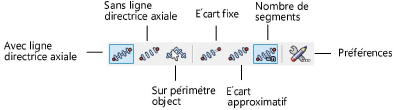
Mode |
Description |
Avec ligne directrice axiale |
Sélectionnez ce mode pour dessiner une ligne axiale.
|
Sans ligne directrice axiale |
Sélectionnez ce mode pour ne pas dessiner une ligne axiale.
|
Sur périmètre objet |
Sélectionnez ce mode pour effectuer la répartition sur les côtés d’un objet existant. Cliquez sur deux points du parcours. La portion du parcours située entre ces deux points est segmentée selon les préférences définies.
|
Écart fixe |
Sélectionnez ce mode pour que l'écart entre les segments soit fixe. Saisissez la distance dans la boîte de dialogue des préférences. Si la division de la ligne par la valeur saisie ne tombe pas juste, alors un segment avec la longueur excédentaire sera laissée à la fin du parcours. Par exemple, si vous définissez comme longueur pour les segments une valeur de 1 cm pour une ligne de 7 cm, il restera 0,7 cm après le dernier segment.
|
Écart approximatif |
Sélectionnez ce mode pour arrondir l'écart à une valeur qui est un multiple de la distance à segmenter. Si la division de la ligne par la valeur saisie ne tombe pas juste, la valeur des segments est arrondie de façon à ce qu’il n’y ait pas de segment excédentaire. Cette opération tâchera toujours de prendre la valeur la plus proche de la valeur d’origine. Par exemple, si vous définissez comme longueur pour les segments une valeur de 1 cm pour une ligne de 7 cm, cette valeur sera arrondi à 1,1 cm pour qu’il ne reste pas de segment excédentaire à la fin de la ligne.
|
Nombre de segments |
Sélectionnez ce mode pour partager une ligne en un nombre fixe de segments. Saisissez le nombre de segments par lequel diviser la ligne dans la boîte de dialogue des préférences.
|
Pour segmenter une ligne:
1. Sélectionnez l’outil Ligne segmentée et le mode désiré.
2. Cliquez sur le dernier bouton de la Barre des modes pour ouvrir la boîte de dialogue « Préférences ligne segmentée » et définissez les préférences souhaitées. Dans cette boîte de dialogue, indiquez l’objet utilisé comme objet de segmentation ainsi que la longueur des segments. Le contenu de la boîte de dialogue varie en fonction du mode sélectionné dans le deuxième groupe de la Barre des modes et de l’option sélectionnée pour le paramètre Segmenter par.
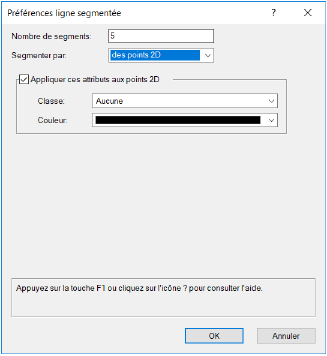
 Cliquez
pour afficher/masquer les champs.
Cliquez
pour afficher/masquer les champs.
3. Dessinez une ligne le long du parcours que vous souhaitez segmenter. Pour utiliser un parcours existant, cliquez sur deux points du parcours entre lesquels vous souhaitez créer une segmentation.
4. Vectorworks crée la segmentation.
~~~~~~~~~~~~~~~~~~~~~~~~~